
Task1.在一条边上创建卷边下面以图3.5.1所示的模型为例来说明在一条边上创建卷边的一般操作步骤。
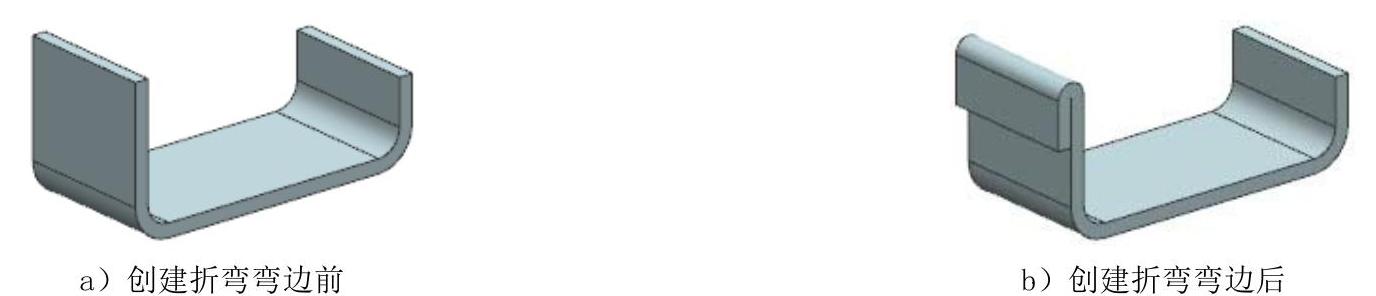
图3.5.1 创建卷边特征
Step1.打开文件D:\sest5.4\work\ch03.05\hem_flange_01。
Step2.选取命令。在“主页”功能选项卡中的“钣金”工具栏中单击 按钮,选择
按钮,选择 命令,此时系统弹出图3.5.2所示的“卷边”命令条。
命令,此时系统弹出图3.5.2所示的“卷边”命令条。

图3.5.2 “卷边”命令条
图3.5.2所示的“卷边”命令条中的部分按钮说明如下:

 (内侧材料)按钮:在当前边的内部创建卷边。零件的整体长度保持不变,如图3.5.3所示。
(内侧材料)按钮:在当前边的内部创建卷边。零件的整体长度保持不变,如图3.5.3所示。

 (外侧材料)按钮:在当前边的外部创建卷边材料厚度。零件的整体长度将增加,增幅为材料厚度,如图3.5.4所示。
(外侧材料)按钮:在当前边的外部创建卷边材料厚度。零件的整体长度将增加,增幅为材料厚度,如图3.5.4所示。

 (外侧折弯)按钮:在当前边的外部创建卷边和弯折。零件的整体长度将增加,增幅为材料厚度加上折弯半径,如图3.5.5所示。
(外侧折弯)按钮:在当前边的外部创建卷边和弯折。零件的整体长度将增加,增幅为材料厚度加上折弯半径,如图3.5.5所示。
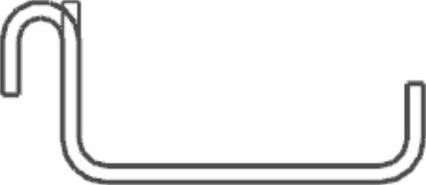
图3.5.3 定义材料内侧
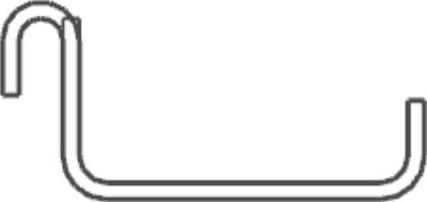
图3.5.4 定义材料外侧
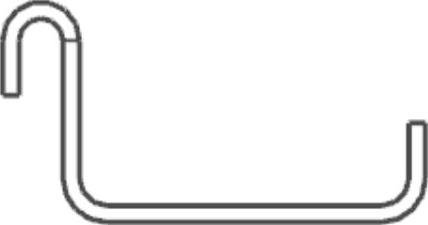
图3.5.5 定义外侧折弯
Step3.定义卷边的附着边。选取图3.5.6所示的模型边线为折弯的附着边。
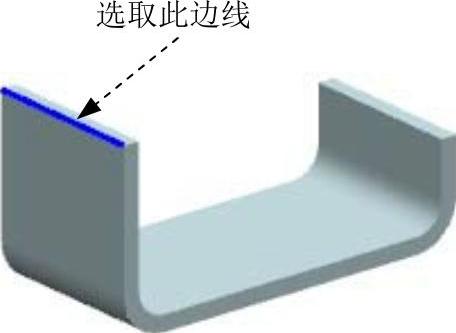
图3.5.6 选取附着边
Step4.定义卷边类型及属性。在命令条中单击“内侧材料”按钮 ,单击“卷边选项”按钮
,单击“卷边选项”按钮 ,此时系统弹出图3.5.7所示的“卷边选项”对话框;在
,此时系统弹出图3.5.7所示的“卷边选项”对话框;在 区域中的
区域中的 下拉列表中选择
下拉列表中选择 选项;在
选项;在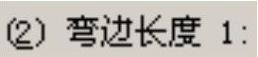 文本框中输入值10.00,然后单击
文本框中输入值10.00,然后单击 按钮。
按钮。
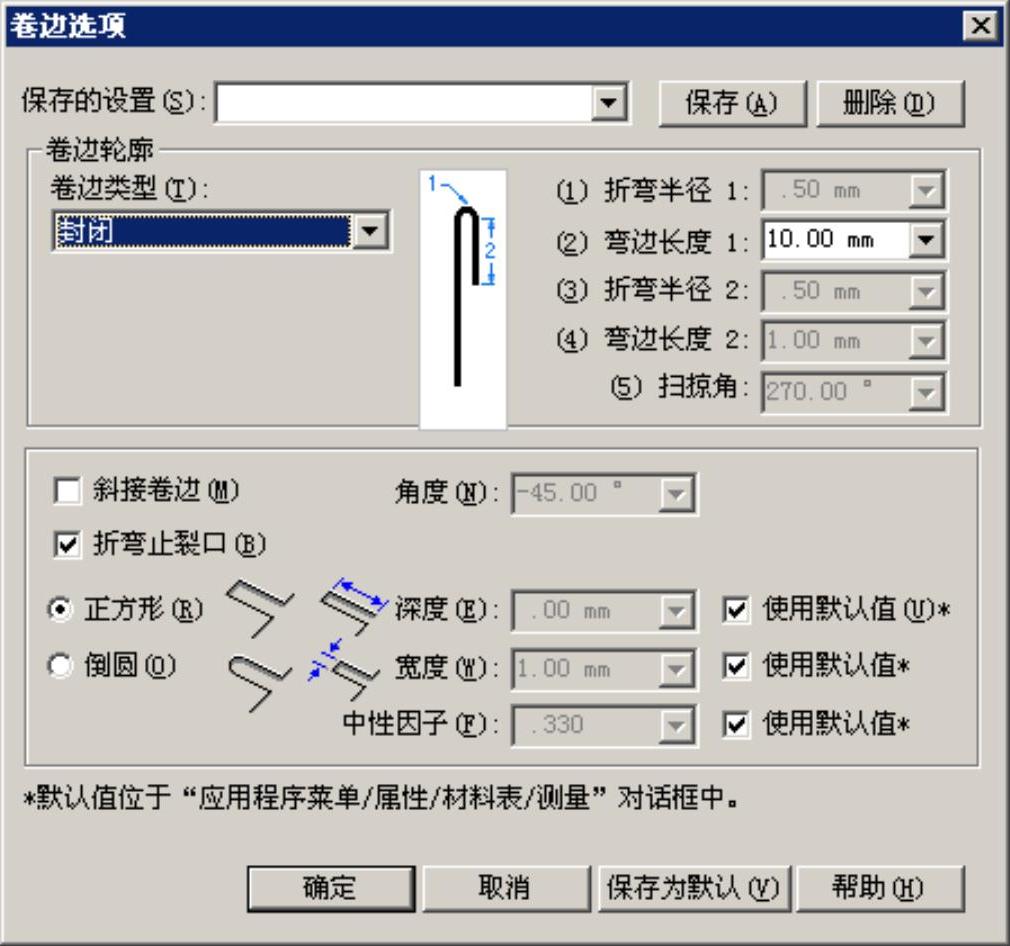
图3.5.7 “卷边选项”对话框
Step5.按Enter键,完成特征的创建。
Step6.保存模型文件。
图3.5.7所示的“卷边选项”对话框中部分选项说明如下:

 下拉列表:用于选择卷边的类型,包含
下拉列表:用于选择卷边的类型,包含 、
、 、
、 、
、 、
、 、
、 和
和 7种类型。
7种类型。

 选项:当选择该选项时,“卷边选项”对话框如图3.5.7所示,可在图3.5.7所示的“卷边选项”对话框中输入相应的参数创建图3.5.1b所示的封闭类型的卷边。
选项:当选择该选项时,“卷边选项”对话框如图3.5.7所示,可在图3.5.7所示的“卷边选项”对话框中输入相应的参数创建图3.5.1b所示的封闭类型的卷边。

 选项:当选择该选项时,可在“卷边选项”对话框中输入相应的参数,创建图3.5.8所示的“开口”类型的卷边。
选项:当选择该选项时,可在“卷边选项”对话框中输入相应的参数,创建图3.5.8所示的“开口”类型的卷边。

 选项:当选择该选项时,可在“卷边选项”对话框中输入相应的参数,创建图3.5.9所示的“S弯边”类型的卷边。
选项:当选择该选项时,可在“卷边选项”对话框中输入相应的参数,创建图3.5.9所示的“S弯边”类型的卷边。
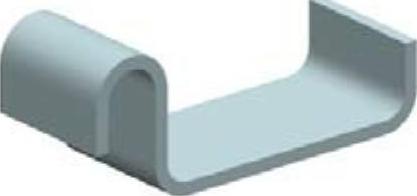 (www.xing528.com)
(www.xing528.com)
图3.5.8 “开口”类型的卷边

图3.5.9 “S弯边”类型的卷边

 选项:当选择该选项时,可在“卷边选项”对话框中输入相应的参数,创建图3.5.10所示的“卷曲”类型的卷边。
选项:当选择该选项时,可在“卷边选项”对话框中输入相应的参数,创建图3.5.10所示的“卷曲”类型的卷边。

 选项:当选择该选项时,可在“卷边选项”对话框中输入相应的参数,创建图3.5.11所示的“开环”类型的卷边。
选项:当选择该选项时,可在“卷边选项”对话框中输入相应的参数,创建图3.5.11所示的“开环”类型的卷边。

图3.5.10 “卷曲”类型的卷边
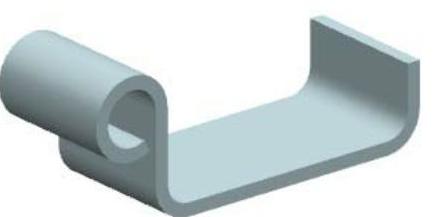
图3.5.11 “开环”类型的卷边

 选项:当选择该选项时,可在“卷边选项”对话框中输入相应的参数,创建图3.5.12所示的“闭环”类型的卷边。
选项:当选择该选项时,可在“卷边选项”对话框中输入相应的参数,创建图3.5.12所示的“闭环”类型的卷边。

 选项:当选择该选项时,可在“卷边选项”对话框中输入相应的参数,创建图3.5.13所示的“中心环”类型的卷边。
选项:当选择该选项时,可在“卷边选项”对话框中输入相应的参数,创建图3.5.13所示的“中心环”类型的卷边。
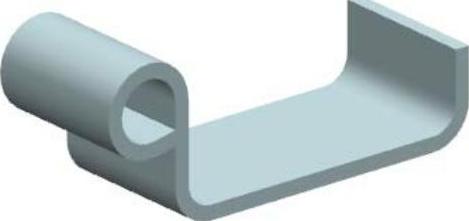
图3.5.12 “闭环”类型的卷边

图3.5.13 “中心环”类型的卷边

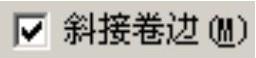 区域:用于斜接卷边的末端。当取消选中
区域:用于斜接卷边的末端。当取消选中 复选框时,所创建的卷边无斜接延伸,如图3.5.14a所示;当选中
复选框时,所创建的卷边无斜接延伸,如图3.5.14a所示;当选中 后可创建图3.5.14b所示的有斜接延伸的卷边,可在该区域的
后可创建图3.5.14b所示的有斜接延伸的卷边,可在该区域的 文本框中输入数值以定义斜接的角度值。
文本框中输入数值以定义斜接的角度值。

图3.5.14 “斜接卷边”选项
Task2.在多条边上创建卷边
下面以图3.5.15所示的模型为例来说明在多条边上创建卷边的一般操作步骤。
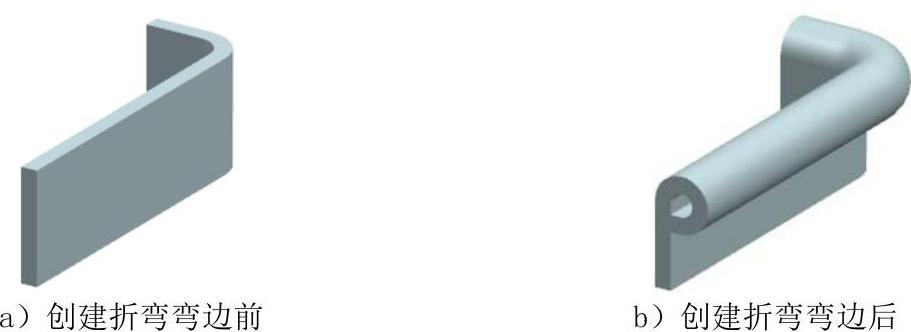
图3.5.15 创建卷边特征
Step1.打开文件D:\sest5.4\work\ch03.05\hem_flange_02。
Step2.选取命令。在“主页”功能选项卡中的“钣金”工具栏中单击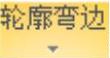 按钮,选择
按钮,选择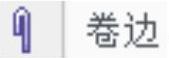 命令。
命令。
Step3.定义卷边的附着边。选取图3.5.16所示的边线为卷边的附着边。

图3.5.16 选取附着边
Step4.定义卷边类型及属性。在命令条中单击“内侧材料”按钮 ,然后单击“卷边选项”按钮
,然后单击“卷边选项”按钮 ,系统弹出图3.5.7所示的“卷边选项”对话框;在
,系统弹出图3.5.7所示的“卷边选项”对话框;在 区域中的
区域中的 下拉列表中选择
下拉列表中选择 选项;在
选项;在 文本框中输入值2,在
文本框中输入值2,在 文本框中输入值2;单击
文本框中输入值2;单击 按钮。
按钮。
Step5.按Enter键,完成特征的创建。
Step6.保存模型文件。
免责声明:以上内容源自网络,版权归原作者所有,如有侵犯您的原创版权请告知,我们将尽快删除相关内容。




